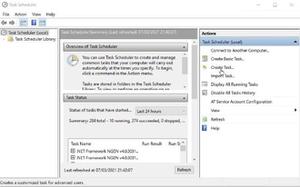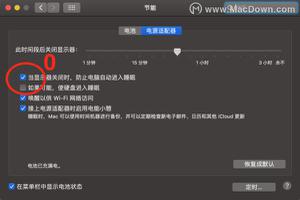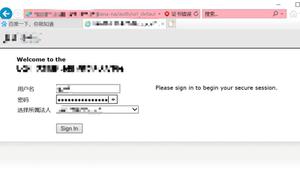电脑自动设置时区错误?尝试这些修复
您在 Windows 计算机上工作时是否经历过处于不同时区的情况?您检查了 Windows 时间设置,发现它没有设置为您当前的位置。突然,您发现时区呈灰色,并且无法自动配置。下一步你要怎么做?在多种情况下,Windows 无法自动设置时区,以下是解决这些问题的方法。
1. 重新启动电脑
解决任何与 Windows 相关的问题时,第一步是重新启动计算机。这看起来很明显,但往往可以解决问题。重新启动会清除可能导致时区问题的缓存数据。它还会重置各种可能阻止 Windows 自动设置时区的临时服务。
要重新启动计算机,请保存所有工作并关闭所有正在运行的应用程序。之后,打开“开始”菜单并单击“重新启动”。计算机重新启动后,检查问题是否得到解决。
2. 在设置中打开定位服务
如果重新启动计算机未能解决问题,请检查是否启用了位置服务。位置服务允许 Windows 自动检测时区并进行相应设置。
要验证位置服务,请执行以下步骤:
- 按Win + I打开“设置”窗口。
- 在左侧导航面板中,单击隐私和安全。
- 在“应用程序权限”部分下,选择“位置”。
- 确保位置服务选项已启用。如果没有,请切换开关将其打开。
现在重新启动计算机并检查 Windows 是否可以自动设置时区。
3.将Windows时间服务设置为自动
如果位置服务已启用,但 Windows 仍然无法检测到时区,则问题可能与 Windows 时间服务有关。此后台服务使您的系统时钟与时间服务器保持同步。
如果该服务未运行,Windows 将不会检测时区。要解决此问题,请将 Windows 时间服务设置为自动。
具体做法如下:
- 按键盘上的Win + R打开“运行”窗口。
- 在文本框中键入services.msc ,然后按Enter。
- 在“服务”窗口中向下滚动并找到“Windows 时间”服务。
- 右键单击该服务并选择属性。
- 在“属性”窗口中,将“启动类型”设置为“自动”。
- 现在检查服务状态。如果显示为“已停止”,请单击“启动”按钮启动该服务。
- 单击“应用”和“确定”保存更改。
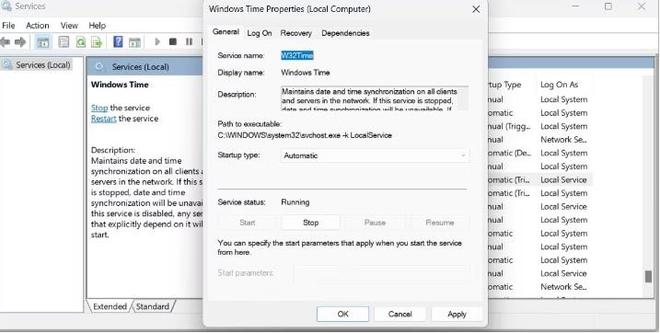
完成此操作后,重新启动电脑并检查时区设置。
4.调整注册表编辑器
如果 Windows 仍然无法检测到时区或“自动设置时区”选项仍然呈灰色,您可能需要调整注册表。这是一个技术性更强的解决方案,需要注册表知识。如果您不擅长注册表编辑,请跳过此步骤或寻求专业人士的帮助。
请按照以下步骤进行更改:
不正确地修改注册表可能会导致严重的问题。在进行任何更改之前,请备份您的 Windows 注册表。
- 按键盘上的Win + S打开 Windows 搜索。
- 在搜索栏中输入regedit并按Enter。
- 如果弹出UAC窗口,单击“是”授予管理权限。
- 在注册表编辑器窗口中,导航到以下目录。
HKEY_LOCAL_MACHINE\SYSTEM\CurrentControlSet\Services\tzautoupdate
- 在右窗格中,双击“开始” (DWORD) 值。
- 当弹出“编辑 DWORD 值”窗口时,将“值数据”设置为3,然后单击“确定”。
- 执行此操作后,您必须更改位置设置。为此,请导航至以下键:
HKEY_LOCAL_MACHINE\SOFTWARE\Microsoft\Windows\CurrentVersion\CapabilityAccessManager\ConsentStore\location
您还可以将路径复制并粘贴到注册表编辑器地址栏中。现在按 Enter 键,这会将您定向到位置键。
- 移至右侧窗格并双击Value (REG_SZ) 值。
- 在“编辑字符串”窗口中,在“值数据”字段中键入“允许”,然后单击“确定”。
之后,关闭注册表编辑器并重新启动您的电脑。Windows 应自动检测时区并正确设置。
5.使用组策略编辑器
如果您熟悉注册表编辑,请改用组策略编辑器。但是,该工具仅与 Windows 专业版和企业版兼容。如果您不是 Pro 用户,请激活 Windows Home 的组策略,然后按照以下步骤操作:
- 右键单击“开始”并选择“运行”。
- 在文本字段中输入gpedit.msc并单击“确定”。将打开本地组策略编辑器窗口。
- 在左侧导航面板上,浏览到以下路径:
Computer Configuration > Administrative Templates > Windows Components > Location and Sensors > Windows Location Provider
- 转到右侧窗格并双击“关闭 Windows 位置提供程序”。
- 在弹出窗口中,选中“未配置”选项。
- “应用”和“确定”保存更改。
现在关闭组策略编辑器并重新启动您的电脑。重新启动后检查您的 Windows 是否自动检测时区。
6.重置Windows时间服务
如果 Windows 时间服务或时间同步设置损坏,也可能会出现此问题。在这种情况下,请将服务重置为其默认设置,看看是否有帮助。操作方法如下:
- 单击“开始”并在搜索框中键入cmd 。
- 同时按键盘上的Ctrl + Shift + Enter 。这将在管理员模式下打开命令提示符。
- 如果出现弹出窗口,请单击“是”授予权限。
- 在命令提示符窗口中,键入 net stop w32time并按Enter。运行此命令将停止 Windows 时间服务。
- 现在,在命令提示符窗口中输入w32tm /unregister并按Enter。这会注销该服务。
- 接下来,输入w32tm /register并按Enter。这将重新注册 Windows 时间服务。
- 之后,键入 net start w32time以重新启动 Windows 时间服务。
完成后,关闭命令提示符并重新启动计算机以检查是否解决了问题。
7. 尝试一些通用的 Windows 修复
您还可以尝试一些通用修复方法:
- 运行系统文件检查器工具: 运行系统文件检查器会扫描损坏的系统文件,并在必要时替换它们。
- 执行干净启动:如果这不起作用,请尝试 Windows 干净启动。这确定第三方应用程序是否干扰 Windows 时间服务。
- 更新 Windows:最后,将 Windows 更新到最新版本,以确保您拥有所有最新的修复程序和安全补丁。
Windows 现在可以自动设置时区
我们希望本文能够帮助您解决 Windows 计算机上的计时问题。这可能是由于系统文件丢失或损坏或时区设置不正确而导致的。请务必尝试这些解决方案,如果问题仍然存在,请执行系统还原。
以上是 电脑自动设置时区错误?尝试这些修复 的全部内容, 来源链接: utcz.com/dzbk/943188.html